A barra de ferramentas do Finder pode ser personalizada de diversas maneiras. Uma delas é adicionando aplicativos para que estes possam ter inicialização rápida, sem ter que abrir a pasta “Aplicativos” do Mac OS. Veja neste tutorial preparado pelo TechTudo como realizar esta configuração.
Passo 1. Abra o Finder e clique na barra “Aplicativos”;
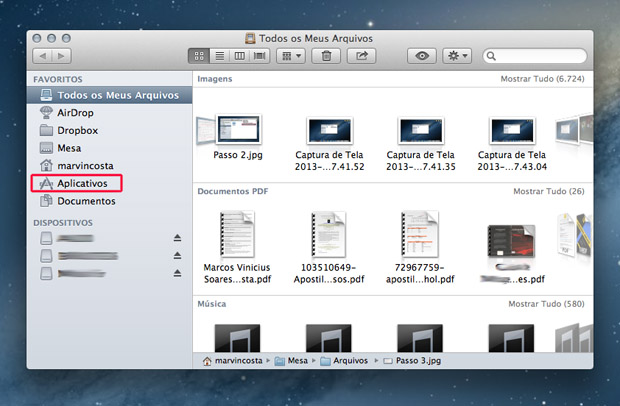
Abrindo o Finder (Foto: Reprodução/Marvin Costa)
Passo 2. Escolha um aplicativo que deseja adicionar à barra de ferramentas do Finder;
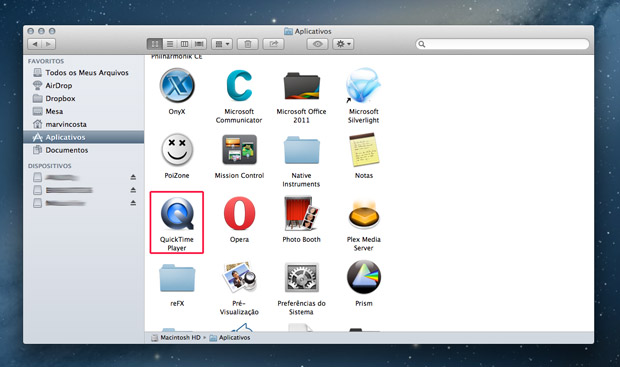
Escolhendo um aplicativo para adicionar a barra de ferramentas (Foto: Reprodução/Marvin Costa)
Passo 3. Clique sobre o aplicativo com o botão esquerdo do mouse; arraste-o até a barra de ferramentas e solte o botão do mouse;
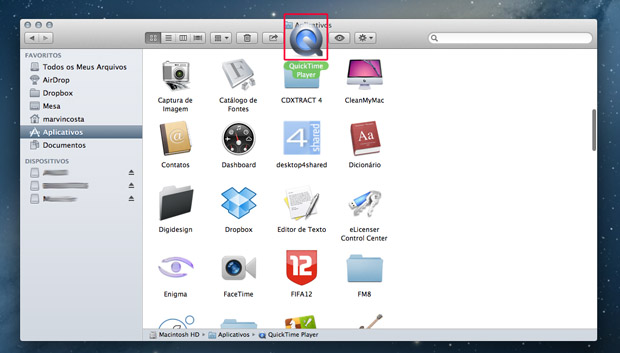
Arrastando o aplicativo para barra de ferramentas (Foto: Reprodução/Marvin Costa)
Passo 4. O aplicativo foi adicionado à barra de ferramentas do Finder.
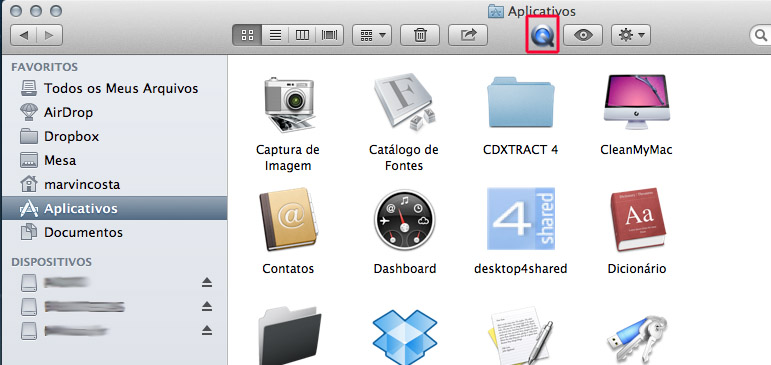
O aplicativo fixado na barra de ferramentas (Foto: Reprodução/Marvin Costa)
O aplicativo foi adicionado. Agora você poderá incluir os apps que mais utiliza na sua barra de ferramentas do Finder.
Você teve problemas com a tela Retina do MacBook Pro? Compartilhe no Fórum TechTudo.
Até o próximo Melhor do Planeta
Fonte: http://www.techtudo.com.br/dicas-e-tutoriais/noticia/2013/07/como-adicionar-aplicativos-a-barra-de-ferramentas-do-finder.html

0 comentários:
Postar um comentário